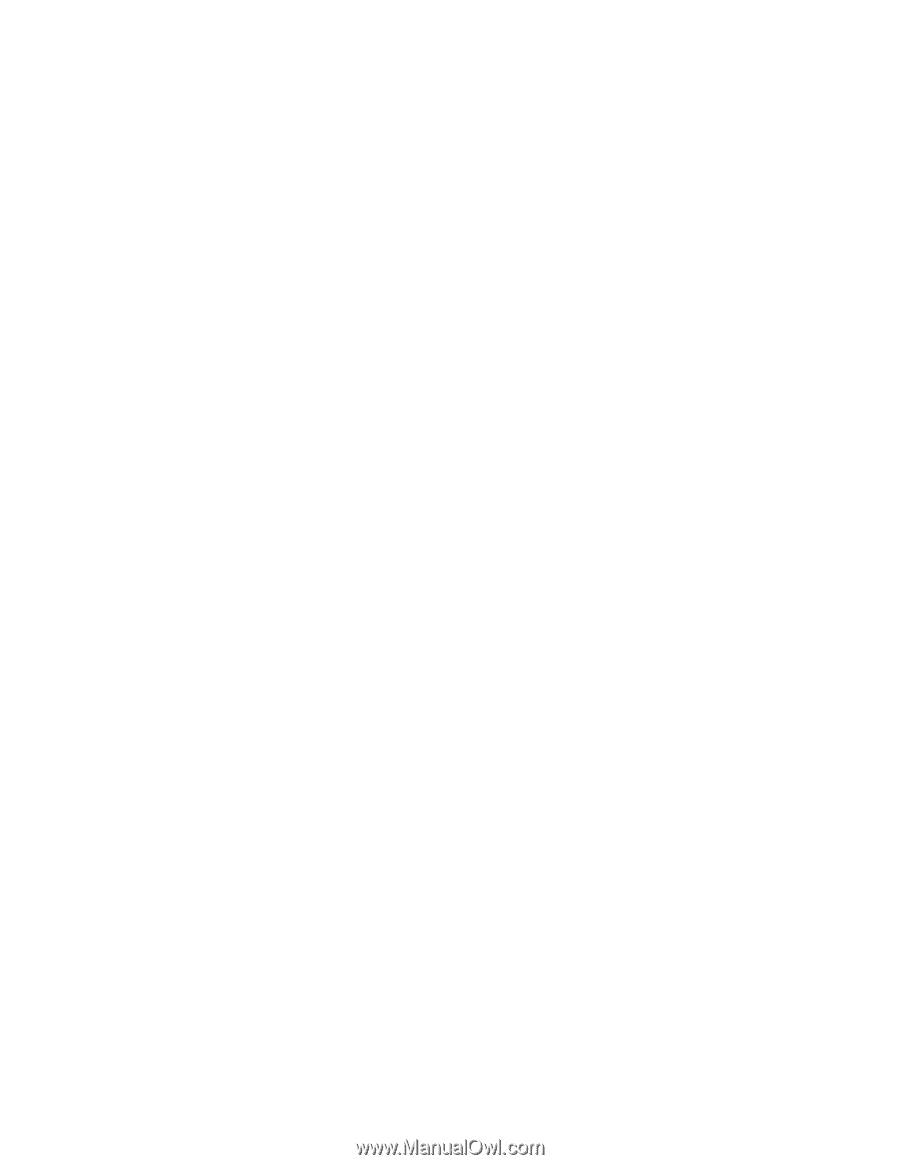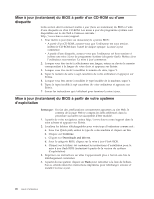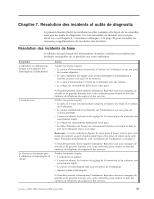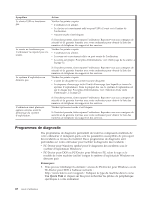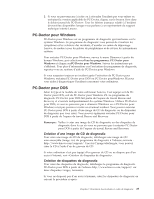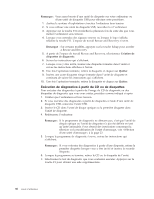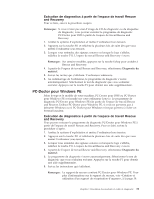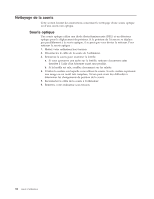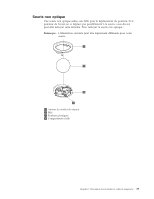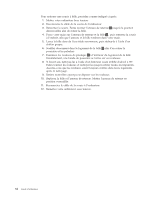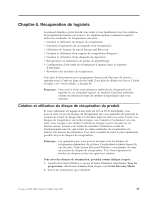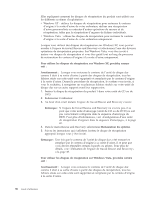Lenovo J205 (French) User guide - Page 43
Exécution, diagnostics, partir, l'espace, travail, Rescue, Recovery
 |
View all Lenovo J205 manuals
Add to My Manuals
Save this manual to your list of manuals |
Page 43 highlights
Exécution de diagnostics à partir de l'espace de travail Rescue and Recovery Pour ce faire, suivez la procédure ci-après. Remarque : Si vous n'avez pas créé d'image de CD de diagnostic ou de disquettes de diagnostic, vous pouvez exécuter le programme de diagnostic PC-Doctor pour DOS à partir de l'espace de travail Rescue and Recovery. 1. Arrêtez le système d'exploitation et mettez l'ordinateur hors tension. 2. Appuyez sur la touche F11 et relâchez-la plusieurs fois de suite dès que vous mettez l'ordinateur sous tension. 3. Lorsque vous entendez des signaux sonores ou lorsque le logo s'affiche, relâchez la touche F11. L'espace de travail Rescue and Recovery s'ouvre. Remarque : Sur certains modèles, appuyez sur la touche Echap pour accéder à Rescue and Recovery. 4. A partir de l'espace de travail Rescue and Recovery, sélectionnez Diagnostic du matériel. 5. Suivez les invites qui s'affichent. L'ordinateur redémarre. 6. Au redémarrage de l'ordinateur, le programme de diagnostic s'ouvre automatiquement. Sélectionnez le test de diagnostic que vous souhaitez exécuter. Appuyez sur la touche F1 pour obtenir une aide supplémentaire. PC-Doctor pour Windows PE Selon le type et le modèle de votre machine, PC-Doctor pour DOS ou PC-Doctor pour Windows PE est installé sur votre ordinateur Lenovo. Le programme de diagnostic PC-Doctor pour Windows PE fait partie de l'espace de travail Rescue and Recover. Utilisez PC-Doctor pour Windows PE, si vous ne parvenez pas à démarrer Windows ou si PC-Doctor pour Windows n'est pas parvenu à isoler un éventuel incident. Exécution de diagnostics à partir de l'espace de travail Rescue and Recovery Vous pouvez exécuter le programme de diagnostic PC-Doctor pour Windows PE à partir de l'espace de travail Rescue and Recovery. Pour ce faire, suivez la procédure ci-après. 1. Arrêtez le système d'exploitation et mettez l'ordinateur hors tension. 2. Appuyez sur la touche F11 et relâchez-la plusieurs fois de suite dès que vous mettez l'ordinateur sous tension. 3. Lorsque vous entendez des signaux sonores ou lorsque le logo s'affiche, relâchez la touche F11. L'espace de travail Rescue and Recovery s'ouvre. 4. A partir de l'espace de travail Rescue and Recovery, sélectionnez Diagnostic du matériel. 5. Le programme de diagnostic s'ouvre automatiquement. Sélectionnez le test de diagnostic que vous souhaitez exécuter. Appuyez sur la touche F1 pour obtenir une aide supplémentaire. 6. Suivez les instructions qui s'affichent. Remarque : Le support de secours contient PC-Doctor pour Windows PE. Pour plus d'informations sur le support de secours, voir «Création et utilisation d'un support de récupération d'urgence», à la page 39. Chapitre 7. Résolution des incidents et outils de diagnostic 31